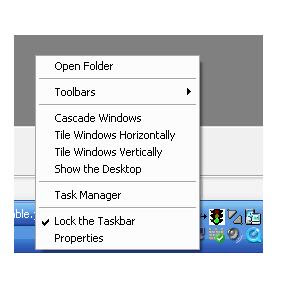Saya tidak dapat mencari punca kenapa selalu sangat pengguna komputer memasang lebih dari satu perisian anti virus. Mngkin pada pendapat mereka, banyak itu lebih baik. Mungkin YA, tetapi amat besar keburukannya.
Apakah yang berlaku apabila anda memasang perisian anti virus dan diaktifkan? Program anti virus itu akan kekal dalam memori komputer anda dan akan sentiasa mengesan dan mengimbas setiap fail yang diakses oleh anda (atau komputer anda tanpa anda sedari), setelah pasti tiada virus barulah perisian anti virus memberi akses kepada anda. Semasa perisian anti virus anda mengimbas fail yang sedang diakses, fail tersebut dikunci supaya sekiranya ada virus, virus tersebut tidak boleh merebak ketika fail diimbas.

Katakan anda memasang Avast Home Edition dan Kaspersky, situasi begini akan berlaku:
- Katakan Avast memulakan akses kepada fail anda minta, contoh "kesihatan.doc", Avast langsung akan mengimbas fail tersebut dan dikunci sementara.
- Pada masa yang sama, Kaspersky juga cuba mengakses fail "kesihatan.doc" untuk diimbas, sedangkan fail tersebut telah dikunci oleh Avast. Kaspersky Anti virus terpaksa menunggu.
- Keadaan ini akan menyebabkan komputer anda menggunakan resource pc yang tinggi dan boleh menyebabkan komputer anda 'hang' atau tergantung seketika dan mungkin kalau ail yang diimbas agak besar, komputer anda langsung terpaksa di 'hard reset'
Jadi, untuk meningkatkan prestasi komputer anda, janganlah memasang lebih daripada satu perisian anti virus yang bekerja secara serentak. Uninstall lah salah satu. Dan, untuk memastikan komputer anda bebas virus, selalulah kemaskini definisi virus anda.
.jpg)
.jpg)